Odborné znalosti v oblasti softvéru a hardvéru, ktoré šetria čas, pomáhajú 200 miliónom používateľov ročne. Prevedieme vás radami, novinkami a tipmi na zlepšenie vášho technického života.
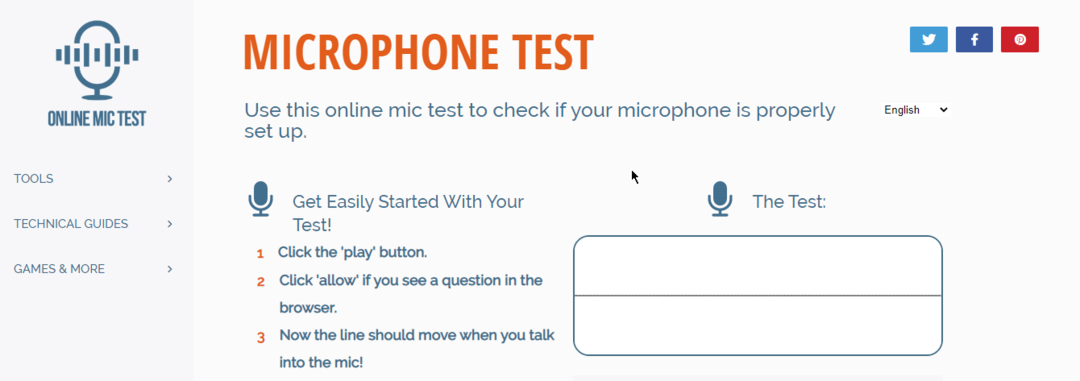
Online Mic Test je jednoduchá testovacia aplikácia, v ktorej stačí kliknúť na tlačidlo Prehrať, niečo nahrať a potom si nahrávku vypočuť.
Čo však musíte urobiť, je povoliť aplikácii používať váš mikrofón. Konkrétne, keď stlačíte tlačidlo Prehrať, v ľavom hornom rohu vášho prehliadača sa objaví malé okno so žiadosťou o povolenie. Vyberte si Povoliť.
Ak zablokujete povolenie, nebudete môcť vykonať test. Ak zablokujete povolenie omylom, jednoducho znova načítajte stránku a skúste to znova.
Pomocou tejto aplikácie môžete vykonať podobné testy pre klávesnicu, myš alebo webovú kameru tak, že prejdete na stránku Nástroje Ponuka.
⇒Vyskúšajte online test mikrofónu
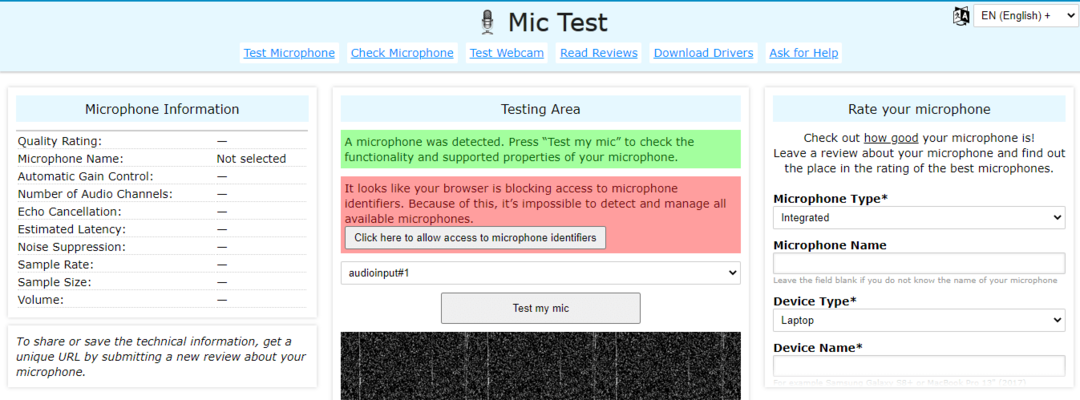
S MicTests.com je proces nahrávania podobný. Stlačíte tlačidlo Testovací mikrofón tlačidlo, povoľte stránke používať váš mikrofón a potom niečo nahrajte.
Okrem testovania mikrofónu aplikácia zobrazuje aj množstvo technických informácií, ako napr
jeho názov, počet zvukových kanálov, latencia, veľkosť vzorky a vzorkovacia frekvencia.Všetky tieto podrobnosti môžete uložiť odoslaním recenzie mikrofónu pomocou formulára napravo od stránky. Získate jedinečnú adresu URL na zdieľanie.
Ak aplikácia zistí problém s mikrofónom, zobrazí možnosti riešenia problémov.
⇒Vyskúšajte MicTest
Nefunguje vám vstavaný mikrofón? Vyskúšajte tieto jednoduché kroky na riešenie problémov
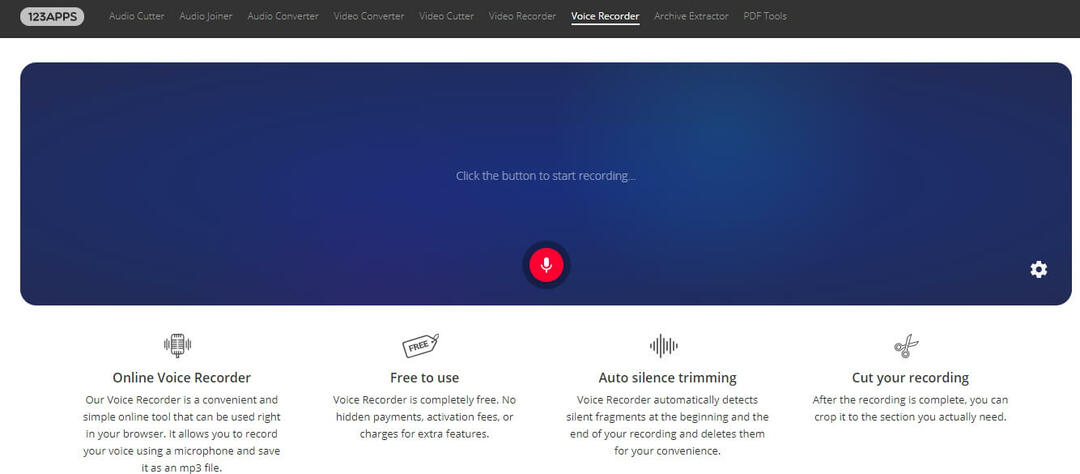
Tip odborníka: Niektoré problémy s počítačom je ťažké vyriešiť, najmä pokiaľ ide o poškodené úložiská alebo chýbajúce súbory systému Windows. Ak máte problémy s opravou chyby, váš systém môže byť čiastočne poškodený. Odporúčame vám nainštalovať Restoro, nástroj, ktorý naskenuje váš stroj a zistí, v čom je chyba.
Kliknite tu stiahnuť a začať s opravou.
Na rozdiel od predchádzajúcich aplikácií má tento nástroj niekoľko užitočných funkcií.
- Po povolení používať mikrofón stlačte červené tlačidlo, čím spustíte nahrávanie.
- Nahrávanie môžete kedykoľvek pozastaviť a potom v prípade potreby pokračovať. Nástroj nerozreže kus na dve časti.
- Keď skončíte, stačí stlačiť tlačidlo Stop tlačidlo.
- Uložte záznam stlačením rovnakého tlačidla vľavo. Dielo sa automaticky stiahne do vášho zariadenia.
- Aplikácia zobrazí celý záznam na obrazovke. Odtiaľ, ak si ho chcete vypočuť na mieste, stlačte tlačidlo Prehrať.
- Ďalšie funkcie vám umožňujú orezať nahrávku a prerušiť ticho alebo ponechať len to, čo potrebujete, posunutím bočných panelov.
- Opätovným stlačením Uložiť stiahnete upravený diel.
⇒ Vyskúšajte online hlasový záznamník
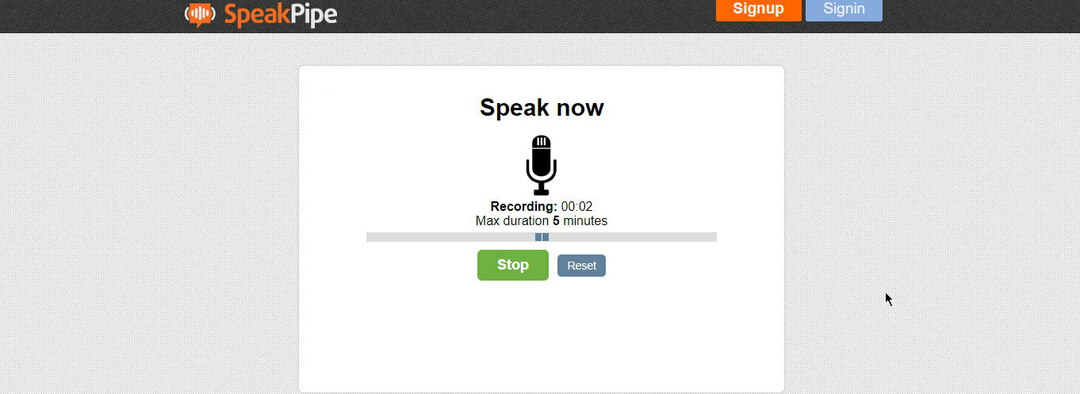
SpeakPipe je ďalší bezplatný online hlasový záznamník, ktorý je ideálny na otestovanie vášho mikrofónu. Nástroj funguje nielen na Windows, ale aj na zariadeniach so systémom Android alebo iOS.
Testovacie kroky sú rovnaké: začnete nahrávať, povolíte povolenia aplikácie a potom počúvate.
Okrem toho môžete záznam uložiť na cloud server SpeakPipe, a získajte naň odkaz, aby ste ho mohli poslať e-mailom alebo použiť na webe. Pre túto funkciu sa tiež budete musieť zaregistrovať/prihlásiť do aplikácie.
⇒Vyskúšajte SpeakPipe
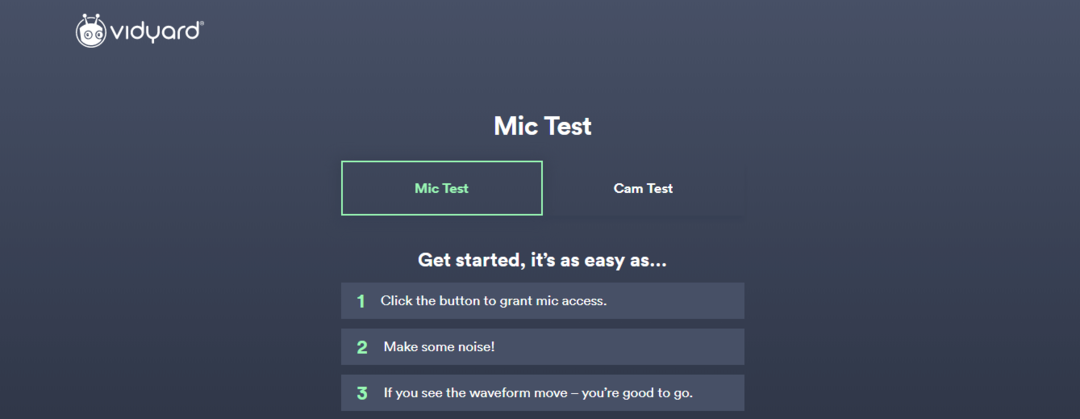
Online video platforma pre podnikanie Vidyard ponúka zadarmo nástroj na testovanie mikrofónov ktoré môže použiť ktokoľvek. Na jej používanie si nemusíte vytvárať účet.
Pomocou tohto nástroja môžete niečo nahrať a uložiť súbor, aby ste si ho mohli vypočuť vo svojom prehliadači.
Platforma má podobný nástroj na testovanie webovej kamery.
⇒Vyskúšajte nástroj Mic na Vidyarde
Vo všeobecnosti je testovanie mikrofónu rovnaké bez ohľadu na to, či používate vstavaný mikrofón zariadenia alebo a USB mikrofón. Riešenie problémov sa však môže líšiť v prípade, že niečo nefunguje tak, ako by malo.
Dúfame, že vám tieto odporúčania pomohli. Ak máte nejaké návrhy týkajúce sa tejto témy, použite sekcie komentárov nižšie.
© Copyright Windows Report 2021. Nie je spojené so spoločnosťou Microsoft
![Ako opraviť, keď OBS nezaznamenáva zvuk z hry [Vyriešené]](/f/b2a13967182664fe597ebbb50a1094bc.jpg?width=300&height=460)
![Oprava: Hlasitosť systému Windows 10 je príliš nízka [Celý sprievodca]](/f/165917c1e23df4312674981f06e446cb.jpg?width=300&height=460)
